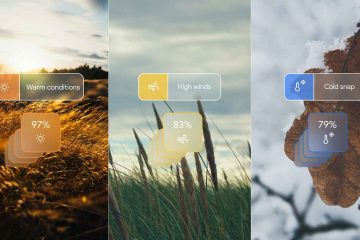PC の騒音や過熱は、通常、ファン制御に問題があることを示しています。ファン速度は、BIOS、Windows ユーティリティ、または GPU チューニング ソフトウェアを通じて調整できます。このガイドでは、信頼できるすべての方法を示し、ファンが応答を拒否した場合の一般的な問題の解決方法を説明します。
1) BIOS/UEFI でファン速度を変更します (最も正確な方法)
BIOS 制御により、最も安定した結果が得られます。 ASUS、MSI、Gigabyte、ASRock などの主要なボード メーカーはすべて、専用のファン調整メニューを提供しています。
任意の PC で BIOS を入力します
PC を再起動し、電源が入ったらすぐに F2、Delete、または F12 を押します。これらのキーは、ほとんどのデスクトップ ボードで UEFI を開くため、BIOS 画面が表示されるまで繰り返し押します。

ファン コントロールまたは Q-Fan セクションを見つける
次のようなメニューに移動します。 Q-ファンコントロール、スマートファン、ハードウェアモニター、または冷却。これらのページには、接続されているすべての CPU およびシステム ファンがグループ化され、現在の RPM とセンサーの測定値が表示されます。

手動ファン曲線を設定する
RPM を上げたり下げたりしてカスタム曲線を作成します。各温度点で。手動カーブは、日常使用、ゲーム、または負荷の高いワークロードの騒音と冷却のバランスをとるのに役立ちます。
2) Windows ソフトウェアを使用してファン速度を変更する
Windows ユーティリティを使用すると、再起動せずにファンの動作を変更できます。これらのツールは、リアルタイムのモニタリングとセンサーごとの制御を提供し、素早い調整が必要な場合に役立ちます。
ファン コントロール (オープンソース) または SpeedFan を使用する
ファン コントロール/スピードファンはマザーボード センサーを検出し、各ファンを CPU、GPU、または VRM の温度にリンクします。さまざまなユースケースに合わせて、曲線を作成し、速度をテストし、プロファイルを保存できます。


MSI Center、Armoury Crate、または Gigabyte Control Center を使用する
PC メーカーは、サポートされているボード用に独自のファン ユーティリティをバンドルしています。これらのアプリは、プリセットされた冷却モードと、BIOS が使用するのと同じセンサーへの直接アクセスを提供します。


Argus Monitor または HWiNFO にリンクされたツールを使用する
高度なユーティリティを使用すると、複数のセンサーを一度にファンにマッピングできます。これらは、より正確な制御が必要な多数の吸気ファンと排気ファンがある場合にうまく機能します。
3) GPU ファンの速度を変更する方法
GPU ファンは、シャーシのファンとは別に動作します。 GPU 速度は、BIOS ではなく GPU 固有のソフトウェアを通じて調整します。
NVIDIA および AMD 制御オプション


GPU ドライバー ソフトウェアから Radeon または GeForce チューニング パネルを開きます。どちらのプラットフォームでも、グラフィックス カードの最小ファン速度と温度目標を調整できます。
Afterburner または Radeon Tuning を使用する
Afterburner は、ほとんどの NVIDIA および AMD カードのカスタム ファン曲線をロック解除します。 Radeon Tuning は、ドライバー パネル内で同様の制御を提供し、ファン プロファイルを保存およびロードできます。
4) BIOS やソフトウェアを使用せずにファン速度を変更する方法
手動のファン コントローラー ノブを使用する
一部の PC ケースまたはフロント パネルには、ファン制御用の物理ダイヤルが付いています。ノブを回すと RPM を瞬時に増減できるため、手動で素早く変更したい場合に役立ちます。
プリセット モードを備えたファン ハブの使用例
ファン ハブには、多くの場合、サイレント、ノーマル、またはパフォーマンス モードが用意されています。スライダーまたはボタンでモードを切り替えると、接続されているすべてのファンがハブによって自動的に調整されます。
ファン速度が変わらない場合のトラブルシューティング
ファンが検出されない: ファン コネクタを正しいヘッダーに移動し、しっかりと固定されていることを確認します。 CPU_FAN ヘッダーと SYS_FAN ヘッダーの動作は異なり、間違ったヘッダーまたはプラグが緩んでいると制御ができなくなります。 RPM が変化しない: BIOS を開き、ファンのタイプに応じてヘッダー モードを PWM から DC、または DC から PWM に切り替えます。間違ったモード設定では、マザーボードが電圧またはパルス幅を調整できなくなります。 制御後もファンの音が大きすぎる: ダスト フィルター、ファン、ヒートシンクを掃除して、エアフローを改善します。温度が上昇したときにファンの速度がより緩やかに増加するように、曲線の勾配を下げることもできます。
ゲーム、生産性、静かな使用に最適なファン速度設定
騒音重視のセットアップ: CPU が約 50°C に達するまで RPM を低く保ち、PC の静かさを保ちます。この曲線は、オフィスでの仕事、Web ブラウジング、ストリーミングに適しています。 バランスの取れたセットアップ: 50°C ~ 70°C の間で RPM を着実に上げて、安全な温度を保ちます。この設定により、マルチタスク中や軽いゲーム中にノイズがあまり発生せず、システムの温度が低く保たれます。 パフォーマンス設定: 熱スパイクを避けるために、60°C 以降は RPM を積極的に上げます。この曲線は、ノイズよりも冷却を重視する場合の、長時間のゲーム セッションや重いレンダリングに適しています。
FAQ
高速ファン速度はハードウェアに損傷を与えますか? 高速ファン速度がコンポーネントに直接損傷を与えることはありません。ただし、ダスト フィルターが詰まると熱が増加し、ファンの動作が激しくなり、寿命が短くなる可能性があります。
ファンはどの RPM で動作させるべきですか? 作業負荷とファンのサイズに応じて、一般的な範囲は 600 ~ 1800 RPM の間になります。大型のファンは、小型のモデルに比べて、低い RPM でよく冷却されることがよくあります。
ファンがランダムに上昇するのはなぜですか? アプリ、バックグラウンド タスク、またはセンサーの読み取り値からの急激な温度上昇により、ファンの急激な変化が発生します。ファンの曲線を滑らかにして、突然の RPM ジャンプを減らすことができます。
概要
ファンのタイプとヘッダーを確認して、正しい制御モードを使用してください。 最も安定した信頼性の高い結果を得るには、BIOS でファン速度を調整します。 リアルタイムのファンカーブのカスタマイズが必要な場合は、Windows ユーティリティを使用します。 ドライバー ソフトウェアまたは Afterburner などのツールを使用して、GPU ファンを個別に調整します。 システムがソフトウェア制御をブロックする場合は、ファン ハブまたは手動コントローラーを使用してください。 ヘッダー モードを修正し、エアフローを改善することで、応答しないファンを修正します。
結論
PC ファンの速度を正しく調整すると、熱、騒音、パフォーマンスを制御できます。 BIOS チューニングは最も正確な結果を提供しますが、Windows ツールは迅速な変更とカスタム曲線を提供します。 GPU ファン制御は個別に動作しますが、同じ原則に従います。ワークロードに一致する曲線を設定すると、システムは時間の経過とともにより低温で、より静かで、より安定した状態を保ちます。